هل تريد معرفة كيفية استخدام نهج مجموعة لحظر الوصول إلى موقع ويب أو عنوان URL على مستعرض Microsoft Edge؟ في هذا البرنامج التعليمي، سوف نعرض لك كيفية رفض الوصول إلى موقع ويب أو عنوان URL في Microsoft Edge باستخدام نهج المجموعة.
• Windows 2012 R2
• Windows 2016
• Windows 2019
• Windows 10
• Windows 7
• Microsoft Edge for business 89
قائمة المعدات
يعرض القسم التالي قائمة المعدات المستخدمة لإنشاء هذا البرنامج التعليمي.
كمعاون أمازون ، أكسب من المشتريات المؤهلة.
ويندوز البرنامج التعليمي ذات الصلة:
في هذه الصفحة، نقدم وصولاً سريعاً إلى قائمة من البرامج التعليمية المتعلقة بـ Windows.
البرنامج التعليمي GPO - حظر موقع ويب أو URL في حافة Microsoft
على وحدة تحكم المجال، قم بتنزيل أحدث إصدار من قالبMicrosoft Edge.

انقر نقراً مزدوجاً فوق ملف CAB المسمى MICROSOFTEDGEPOLICYTEMPLATES.
استخراج ملف ZIP المسمى MICROSOFTEDGEPOLICYTEMPLATES.
في مثالنا، تم وضع كافة الملفات على جذر دليل يسمى DOWNLOADS.

الوصول إلى الدليل المسمى WINDOWS ثم نسخ ملفات ADMX إلى دليل تعريفات النهج.
الوصول إلى الدليل الفرعي اللغة الصحيح.
نسخ ADML الملفات إلى دليل اللغة الصحيح داخل تعريفات النهج.
على وحدة تحكم المجال، افتح أداة إدارة نهج المجموعة.

إنشاء نهج مجموعة جديد.

أدخل اسمًا لنهج المجموعة الجديد.

في المثال الخاص بنا، تم تسمية كائن نهج المجموعة الجديد: MY-GPO.
على شاشة إدارة نهج المجموعة، قم بتوسيع المجلد المسمى كائنات نهج المجموعة.
انقر بزر الماوس الأيمن فوق كائن نهج المجموعة الجديد وحدد الخيار تحرير.

على الشاشة محرر نهج المجموعة، قم بتوسيع مجلد تكوين المستخدم وحدد موقع العنصر التالي.
فيما يلي خيارات تكوين Microsoft Edge.

تمكين العنصر المسمى منع الوصول إلى قائمة من عناوين URL.
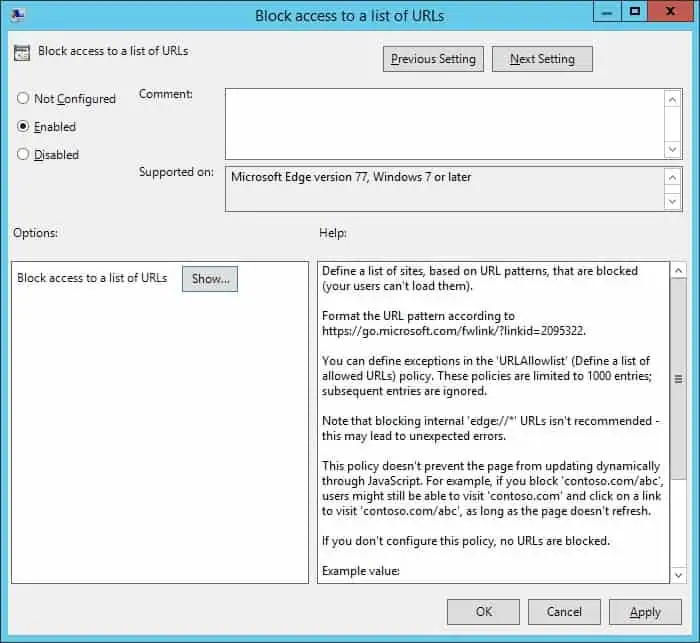
انقر على الزر إظهار وأدخل قائمة بمواقع الويب أو عناوين URL.
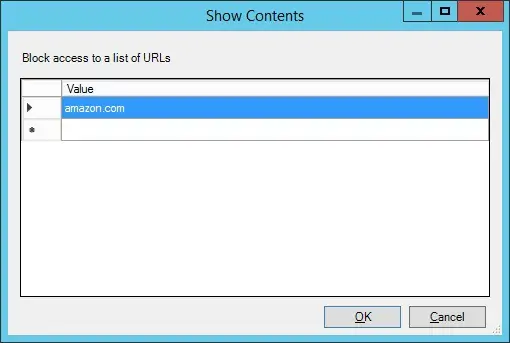
في مثالنا، قمنا بحظر الوصول إلى موقع أمازون.
لحفظ تكوين نهج المجموعة، تحتاج إلى إغلاق محرر نهج المجموعة.
تهانينا! لقد انتهيت من إنشاء كائن نهج المجموعة.
البرنامج التعليمي GPO - حافة مايكروسوفت
في شاشة إدارة نهج المجموعة، تحتاج إلى النقر بزر الماوس الأيمن فوق الوحدة التنظيمية المطلوبة وتحديد الخيار لربط كائن نهج المجموعة موجود.

في المثال الخاص بنا، نحن ذاهبون لربط نهج المجموعة المسمى MY-GPO إلى جذر المجال.

بعد تطبيق GPO تحتاج إلى الانتظار لمدة 10 أو 20 دقيقة.
خلال هذا الوقت سيتم نسخ كائن نهج المجموعة إلى وحدات تحكم مجال أخرى.
على كمبيوتر بعيد، حاول الوصول إلى موقع ويب محظور.
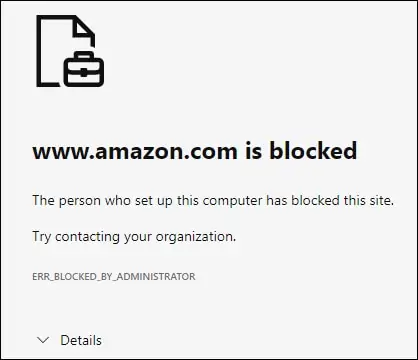
في مثالنا، قمنا بحظر الوصول إلى قائمة مواقع ويب على Microsoft Edge باستخدام نهج المجموعة.
